Vaja
V oknu Layers kliknemo na plast Crte.
Vključimo pritrjevanje na vodilne črte (View/Snap to Guidelines) in narišemo pravokotno izbiro ![]() .
.

V oknu orodjarne Gimp preverimo, ali je izbrana oblika čopiča črta. Kliknemo na ikono oblike čopiča in v oknu Brushes določimo razmik čopiča (Spacing).
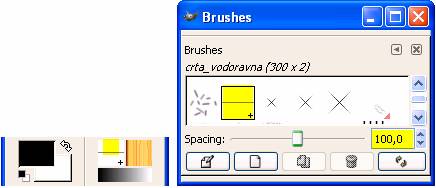
Kliknemo na ikono čopiča ![]() , izberemo belo barvo ospredja
, izberemo belo barvo ospredja ![]() in znotraj izbire narišemo vodoravne črte. S kazalcem najprej kliknemo ob vrhnjem robu izbire, pritisnemo tipki Ctrl+Shift, s kazalcem se pomaknemo na spodnji rob izbire in kliknemo z levo tipko miške.
in znotraj izbire narišemo vodoravne črte. S kazalcem najprej kliknemo ob vrhnjem robu izbire, pritisnemo tipki Ctrl+Shift, s kazalcem se pomaknemo na spodnji rob izbire in kliknemo z levo tipko miške.
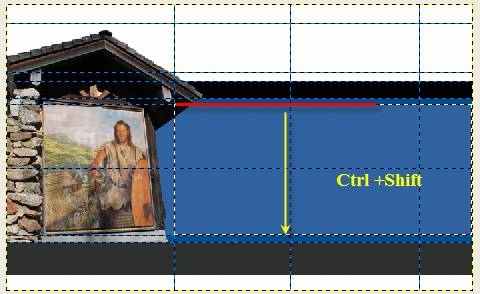
Dolžina vodoravnih črt je prekratka, zato postopek risanja ponovimo.
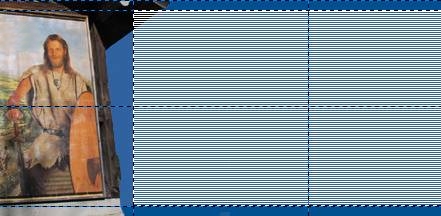
Plasti z imenom Crte dodamo masko. Kliknemo z desno tipko na plast Crte in v priročnem seznamu izberemo Add Layer Mask. Izberemo belo (transparentno masko).
S kazalcem kliknemo na ikono maske, sicer bi preliv naredili na plasti, kjer imamo črte.
Dvokliknemo na ikono Gradient ![]() in v oknu Tool Options kliknemo na spustni seznam Gradient. Izberemo preliv FG to BG.
in v oknu Tool Options kliknemo na spustni seznam Gradient. Izberemo preliv FG to BG.

S ponovnim klikom na ikono maske preverimo, ali se še nahajamo na maski plasti Crte. Kliknemo na delovno površino in povlečemo. Če nam preliv ni všeč, razveljavimo zadnjo operacijo in ponovimo preliv. Operacijo lahko poleg Undo funkcije razveljavimo tudi s pomočjo zavihka History, ki se nahaja v oknu Layers.
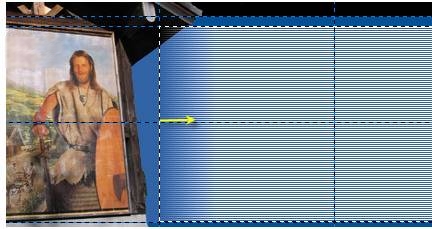
Spremenimo prosojnost plasti Crte. Kliknemo na ikono plasti (ne maske) in z drsnikom spremenimo prosojnost na 15.

Odstranimo izbiro. V menijski vrstici izberemo Select/None.
Na delovno površino vstavimo sliko meča. V menijski vrstici izberemo File/Open As Layer in poiščemo datoteko mecS.psd (mapa vaja7).
Plast z mečem (Background copy) preimenujemo v mec1.